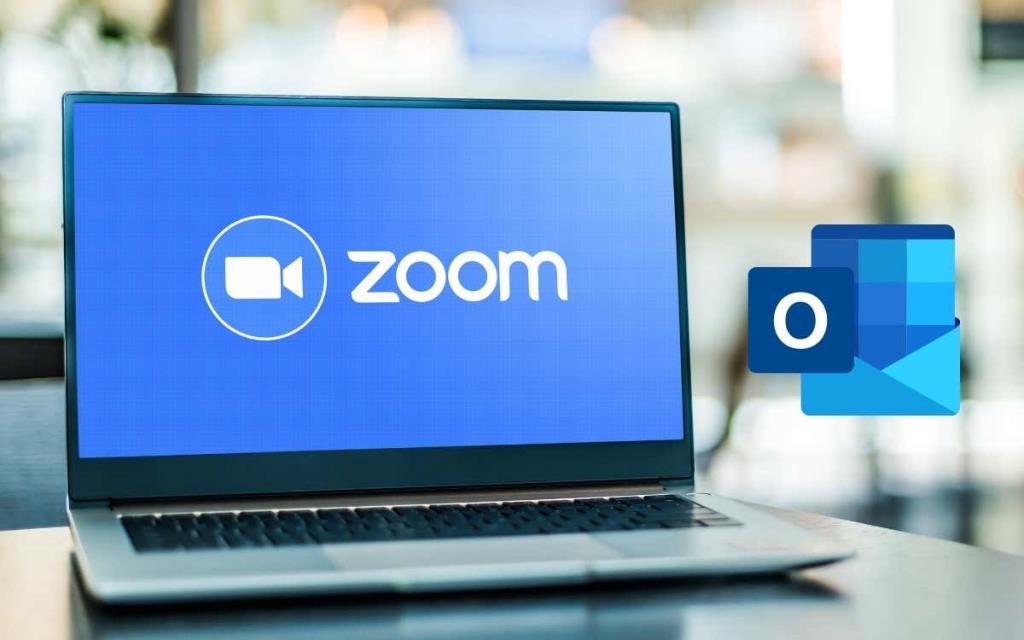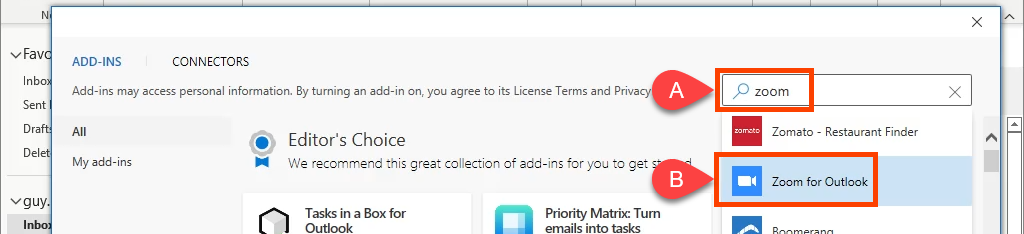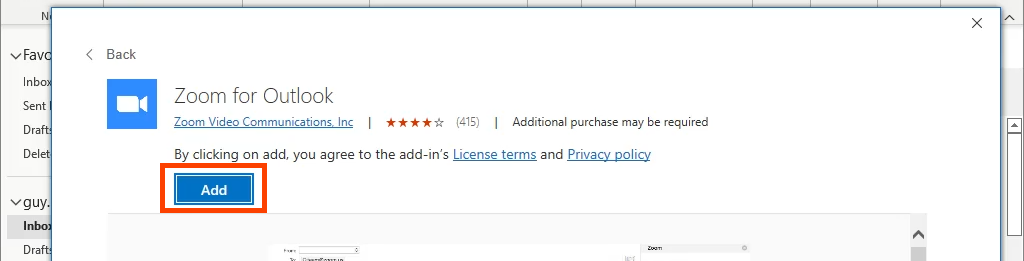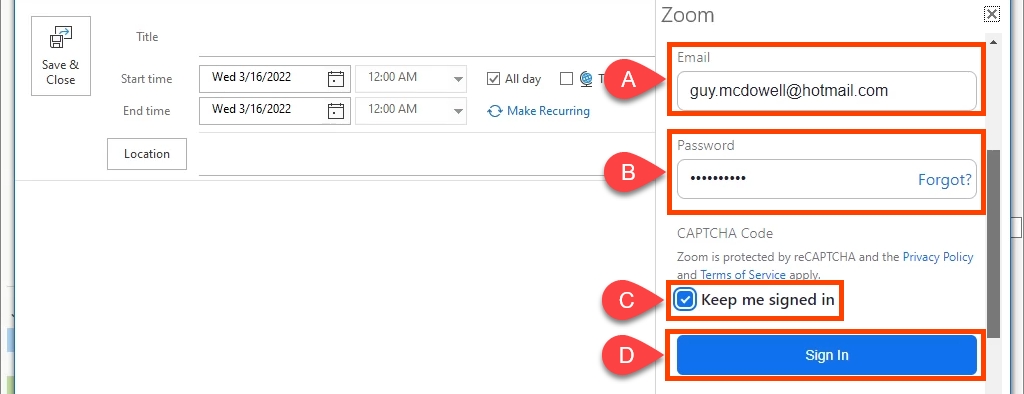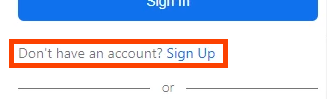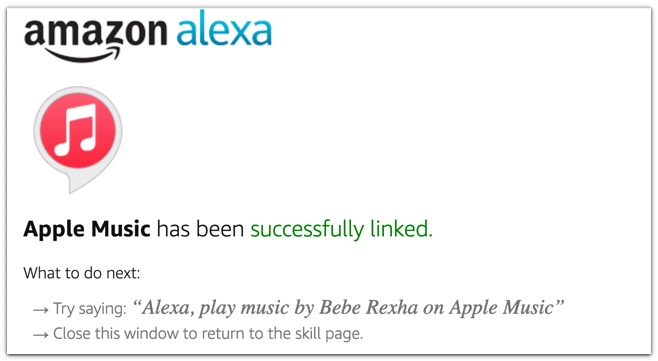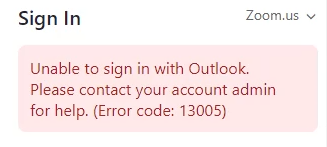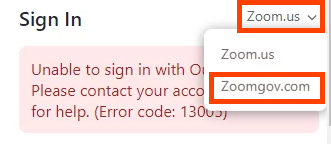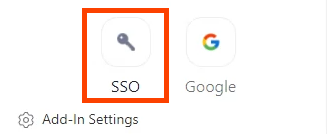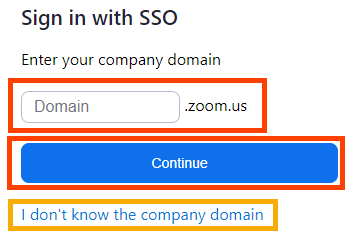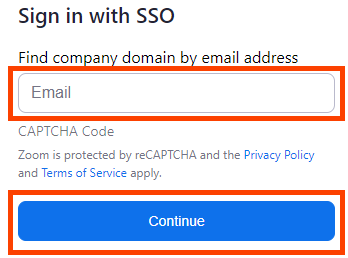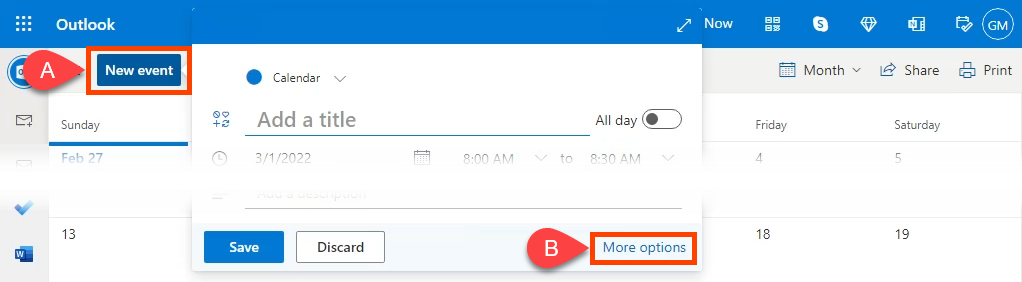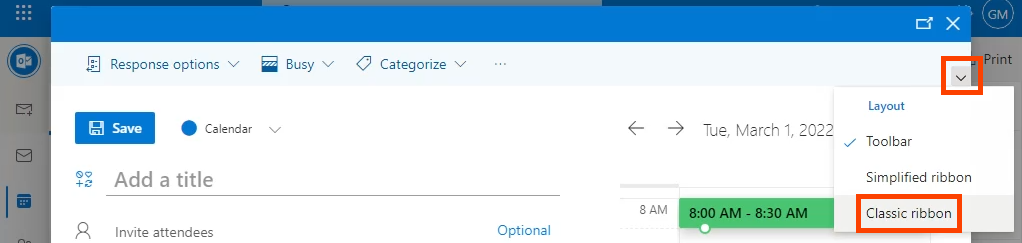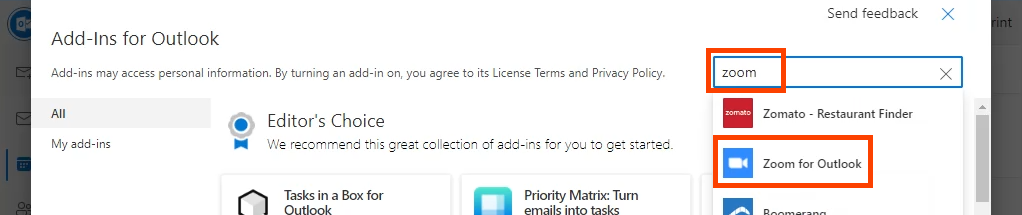Verkkokokous ei katoa. Jos et käytä Microsoft Teamsia , käytät luultavasti Zoomia kokousten ajoittamiseen ja videoneuvottelupuheluiden järjestämiseen. Uusien kokousten luominen Zoom-verkkoportaalissa on melko helppoa perustaa. Mutta päiväsi ohjaa silti todennäköisesti Microsoft Outlook ja sen kalenteri.
Eikö olisi hienoa, jos voisit luoda kokouskutsun, jossa on kaikki tiedot Outlookin sisällä? No voit. Zoomille on Outlook-apuohjelma, joka voidaan lisätä sekä Outlookin verkko- että työpöytäversioihin.
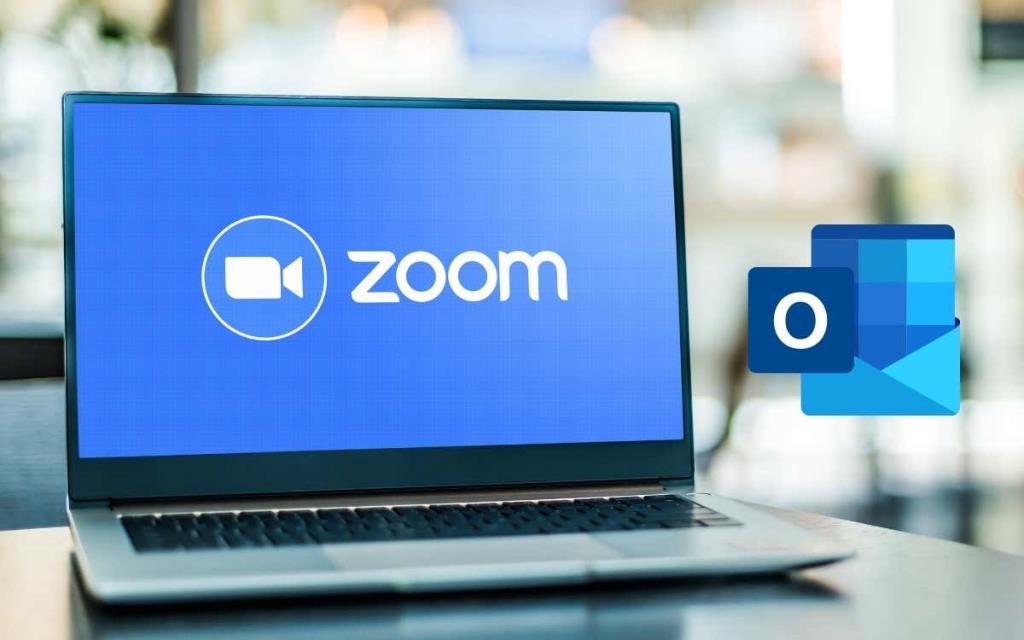
Asenna Zoom -apuohjelma Microsoft Outlook Desktopille
Zoom for Outlookin asentamiseksi sinun on käytettävä joko Microsoftin sähköpostia, kuten @live.com, @outlook.com tai jopa @hotmail.com, tai työpaikan tai koulun sähköpostitiliä, joka on osa Microsoft 365 -palveluita. Zoom-apuohjelma toimii Outlook 2016-, 2019- ja Office 365 -versioissa sekä Macissa että Windowsissa.
- Avaa Outlookin työpöytäohjelma, varmista, että olet Koti - välilehdessä ja valitse Hanki lisäosat .

- Ikkuna avautuu, josta löydät lisäosat ja liittimet. Etsi Zoom ja valitse Zoom for Outlook .
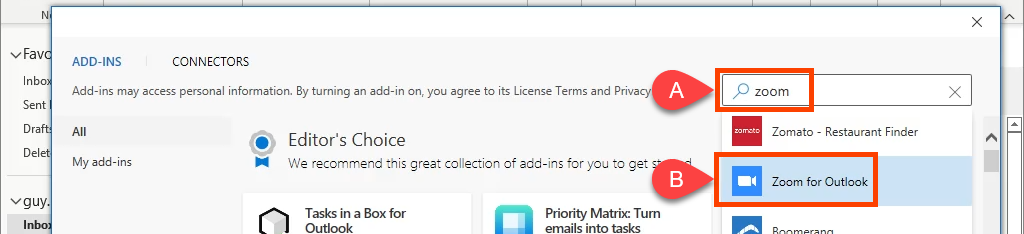
- Zoom for Outlook -apuohjelmasivu avautuu. Valitse Lisää - painike.
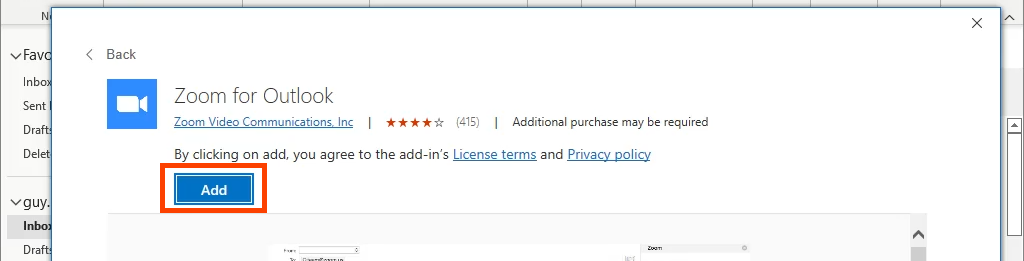
- Zoom-apuohjelma asennetaan muutaman sekunnin kuluttua. Sen huomaa sinisestä ympyrästä, jossa on valkoinen valintamerkki sanan Lisätty vieressä . Sulje ikkuna.

- Palattuasi Outlookiin saatat odottaa näkeväsi Zoom-apuohjelman Hanki apuohjelmat -painikkeella, mutta et näe sitä. Jos haluat nähdä sen, avaa Outlook-kalenteri ja luo uusi kokous tai tapahtuma. Tapahtuma- välilehdellä näet Lisää zoomauskokous- ja Asetukset -painikkeet .

Käytätkö Zoomia töissä tai koulussa? Voit aloittaa Zoom-kokousten lisäämisen heti. Zoom kirjaa sinut sisään organisaatiosi kertakirjautumiskäytäntöjen tai SSO-käytäntöjen kautta. Jos ei, tarkista SSO ei toimi? alla olevasta osiosta saadaksesi apua.
Jos käytät Outlookia henkilökohtaisella Microsoft -tilillä, sinun on kirjauduttava sisään Zoom-tiliisi. Valitse Asetukset ja kirjautumisikkuna tulee näkyviin. Muista valita Pidä minut kirjautuneena -valintaruutu, jotta sinun ei tarvitse kirjautua sisään aina, kun avaat Outlookin ja haluat lisätä Zoom-kokouksen.
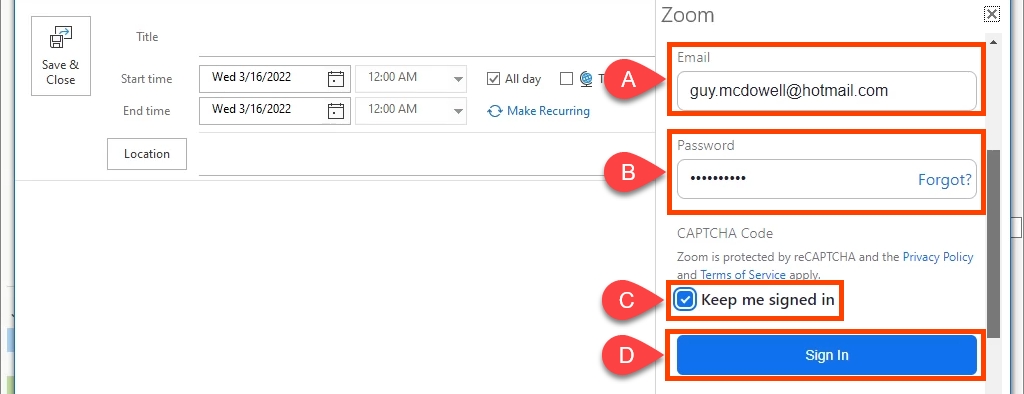
- Sinulla ei ehkä ole Microsoftiin liittyvää tiliä tai Zoom-tiliä. Valitse Rekisteröidy saadaksesi sellaisen.
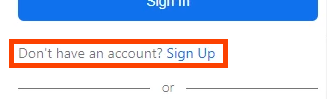
Jos Zoom-tilisi on rekisteröity Gmail-tiliin, valitse Google . Se vie sinut Google-kirjautumiseen, jotta voit liittyä Zoomiin Outlookin avulla.
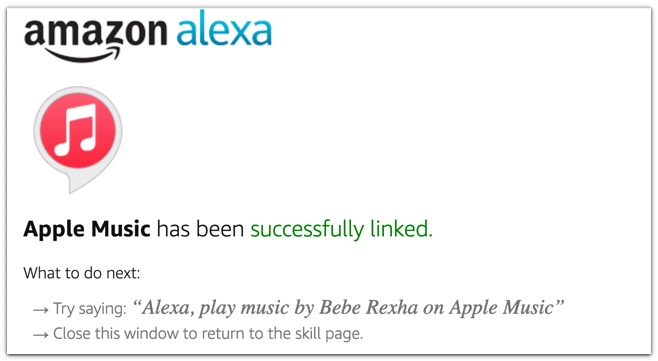
SSO ei toimi?
Jos näet virheilmoituksen Ei voida kirjautua sisään Outlookilla , kun pidät ensimmäisen Zoom-kokouksen, kokeile näitä ohjeita ennen kuin otat yhteyttä organisaatiosi tukipalveluun.
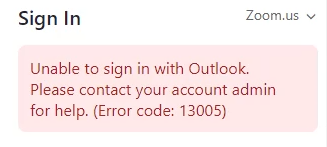
Valtion organisaatioiden kohdalla sinun on vaihdettava asetukset Zoom.us:sta Zoomgov.com:iin . Zoom.us-sivustoa käytetään yksityiselle teollisuudelle ja kouluille. Voit muuttaa sitä valitsemalla Zoom.us ja valitsemalla avattavasta valikosta Zoomgov.com .
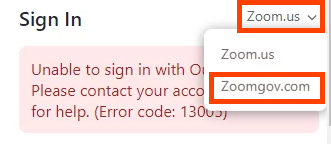
Eikö siitä ole kysymys? Vieritä alaspäin ja valitse SSO .
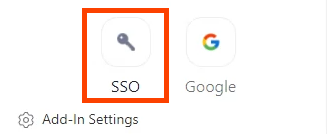
Yritä kirjoittaa verkkotunnukseen yrityksesi verkkotunnus. zoom.us -kenttään ja valitse sitten Jatka . Verkkotunnus on todennäköisesti sama kuin yrityksen verkkosivusto. Jos se on mycompany.com, anna mycompany - osa. Tai valitse En tiedä yrityksen verkkotunnusta .
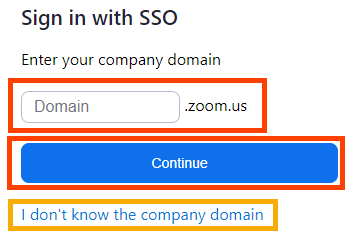
Kirjoita sähköpostiosoitteesi ja valitse sitten Jatka . Zoom-apuohjelma yrittää löytää yrityksesi verkkotunnuksen ja ottaa sen käyttöön.
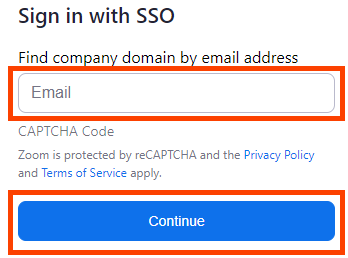
Poista Zoom -apuohjelman asennus Microsoft Outlook Desktopille
Kun haluat poistaa Zoom-apuohjelman, se on helppo tehdä.
- Avaa Outlookin työpöytäohjelma, varmista, että olet Koti - välilehdessä ja valitse Hanki lisäosat .

- Ikkuna avautuu, josta löydät lisäosat ja liittimet. Etsi Zoom ja valitse Zoom for Outlook .

- Zoom for Outlook -apuohjelmasivu avautuu. Valitse Poista .

- Zoom-apuohjelman asennus poistetaan muutaman sekunnin kuluttua. Sen huomaa sinisestä Lisää - painikkeesta. Sulje ikkuna.

Asenna Zoom -apuohjelma Microsoft Outlook Webille
Saatat tuntea Microsoft Outlook Webin nimellä Outlook 365 verkossa tai Outlook Web Access. Outlook Web Access (OWA) on vanha Outlook for web, eikä Zoom Outlook -apuohjelma toimi siinä. Se toimii kuitenkin uudessa Outlook-verkossa.
- Avaa Outlook Web ja siirry kalenteriin . Valitse Uusi tapahtuma ja sitten Lisää vaihtoehtoja .
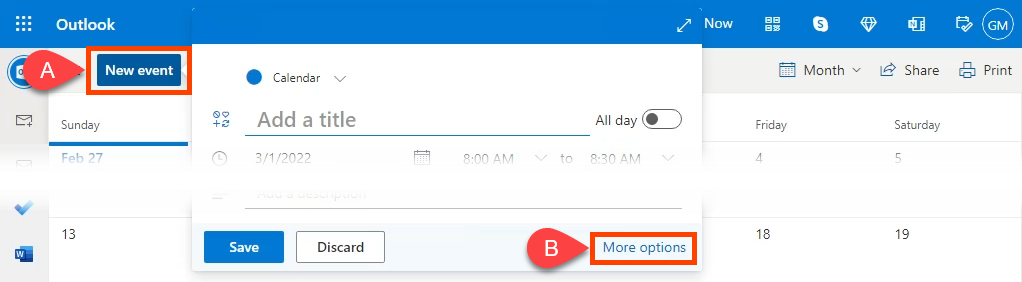
- Valitse työkalupalkin oikeasta reunasta alanuoli ( ˅ ) ja sitten Klassinen nauha .
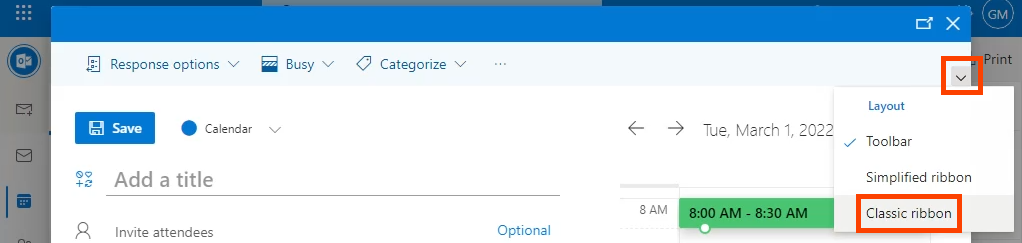
- Valitse työkalupalkista Hanki lisäosat .

- Etsi Zoom ja valitse Zoom for Outlook .
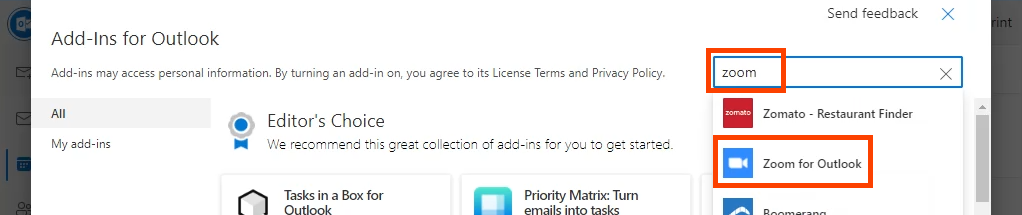
- Aloita asennus valitsemalla Lisää .

- Se on valmis, kun näet Lisätty - ikkunan. Sulje ikkuna.

Näet nyt Zoom -apuohjelman Outlookin verkkotyökalupalkissa.

Poista Zoom -apuohjelman asennus Microsoft Outlook Webille
Tämä on lähes identtinen Zoom-apuohjelman poistamisen kanssa työpöytäsovelluksesta. Palaa Outlook-kalenteriin , valitse tai aloita uusi kokous ja valitse Hanki lisäosat kuten asensit sen. Etsi ja avaa Zoom for Outlook ja poista se valitsemalla Poista .

Nyt zoomaat
Kun sinulla on Zoom-apuohjelma Microsoft Outlookiin, voit helposti lisätä Zoom-kokouksia, tarkistaa kokouksen tiedot ja asetukset sekä lisätä Zoom-kokouksia olemassa oleviin kalenteritapahtumiin. Se on yksinkertainen ja Zoom vain toimii.